¿Tu Mac funciona demasiado lento? Hay varios problemas de rendimiento de Mac de los que se quejan los usuarios. El sistema Mac puede funcionar lentamente a veces debido a varias razones. Si su Mac funciona más lento de lo normal de forma normal, debe aprender las formas de acelerar su Mac. Por lo tanto, presentamos algunos consejos simples para acelerar Mac y mejorar su rendimiento general.
Ver también: Los mejores accesorios para Mac para comprar en 2017
Consejos para acelerar tu Mac
Limpia tu Mac
Una de las mejores formas de mejorar el rendimiento de Mac es limpiar el sistema Mac. Puede hacerlo utilizando el software de limpieza de Mac. Si desea saber cómo limpiar su Mac, debe mantenerse alejado de los programas que dicen «optimizar» su Mac para que funcione más rápido y con eficiencia. Puede instalar un software de limpieza de Mac eficaz conocido como el «Mac más limpio» que puede deshacerse de toda la basura en el disco duro de Mac pequeño del sistema Mac y hacer que funcione más rápido con gran eficiencia.
Búsqueda de procesos hambrientos de recursos
Los propietarios de Mac pueden hacer uso del Monitor de actividad que funciona igual que el Administrador de tareas en Windows. El Monitor de actividad se puede utilizar para ver los procesos en ejecución en el sistema Mac y, por lo tanto, buscar los que han estado utilizando demasiados recursos. Para iniciar el Monitor de actividad, los usuarios deben presionar Comando + Espacio para abrir la Búsqueda de Spotlight, luego puede ir al Monitor de actividad y presionar Enter.
Luego, los usuarios tendrían que hacer clic en la opción «% CPU» para ordenar el uso de la CPU y luego observar los procesos en ejecución y las aplicaciones que han estado utilizando la CPU máxima. En varios casos, podría haber una sola aplicación o proceso que podría estar utilizando alrededor del 99 por ciento de la CPU. Para salir de un proceso o aplicación en particular forzándolo, los usuarios deben seleccionar un proceso o aplicación en particular y luego hacer clic en el botón X en la barra de herramientas. Los usuarios pueden intentar cerrar la aplicación o el proceso que consume muchos recursos.
Cerrar aplicaciones
La característica de Mac OS X es dejar las aplicaciones ejecutándose en segundo plano. Incluso cuando hacías clic en el botón rojo «X» que está presente en la ventana de la aplicación, no se cerrará la aplicación, seguirán ejecutándose en segundo plano. Sin embargo, si esto hace que la Mac funcione más lentamente, entonces deberá cerrar algunas de las aplicaciones que se están ejecutando en segundo plano.
Para esto, los usuarios tendrían que buscar las aplicaciones que están marcadas con un punto en el fondo, luego hacer clic derecho en la aplicación en particular y presionar Ctrl-clic en los iconos y luego seleccionar la opción Salir para cerrar la aplicación en ejecución.
Terminar los programas de inicio
Si su Mac está funcionando demasiado lento, entonces debe conocer los pasos sobre cómo acelerar su Mac. Una de las razones del lento sistema Mac podrían ser los diversos programas de inicio. Para administrar los programas de inicio de manera adecuada, los usuarios pueden abrir la Ventana de Preferencias del Sistema. Esto se puede lograr haciendo clic en el icono de menú de Apple y luego haciendo clic en «Preferencias del sistema». Los usuarios tendrían que hacer clic en el icono «usuarios y grupos» y luego seleccionar la cuenta de usuario actual para hacer clic en «elementos de inicio de sesión». Podría haber varios programas de inicio que podrían iniciarse cuando los usuarios inicien su sistema Mac. Por lo tanto, los usuarios pueden desmarcar las aplicaciones o los programas de inicio que no desearían iniciar cuando encienden el sistema Mac.
Limpiar los agentes de lanzamiento
Una de las mejores soluciones para acelerar Mac es saber cómo limpiar tu Mac. El sistema Mac tiene la mejor característica oculta que se conoce como «CleanMyMac3» que se puede usar para iniciar agentes para que sirvan como una pequeña aplicación auxiliar que se ejecutaría en segundo plano de manera secreta. Otra característica que ofrece esta aplicación es que el software puede ejecutarse por sí solo sin el conocimiento de los usuarios. Por lo tanto, si los usuarios tienen varias aplicaciones en ejecución que no recuerdan iniciar, es posible que estén experimentando un problema con el agente de inicio. Todo lo que los usuarios deberían hacer para acelerar Mac es instalar un software de limpieza de Mac como CleanMyMac3 y luego dirigirse a las Extensiones para iniciar agentes para limpiar el sistema Mac.

Reducir animaciones y transparencia
Las animaciones y la transparencia pueden reducir la velocidad de la versión anterior de los sistemas Mac. Para acelerar Mac, los usuarios pueden intentar reducir la transparencia y las animaciones que están utilizando. Para lograr lo mismo, los usuarios deberían abrir el Sistema de preferencias del sistema. Luego, tendrían que hacer clic en el icono «Accesibilidad» y marcar la opción «Reducir transparencia» para reducir las transparencias en el sistema Mac. En OS X Yosemite del sistema Mac, esta acción puede acelerar Mac para las versiones anteriores. Los usuarios también pueden hacer clic en el icono de preferencias «Dock» y luego seleccionar el «Efecto de escala» en lugar del «efecto Genie» que podría ayudar a reducir la animación de la ventana hasta cierto punto. Esta técnica también podría ayudar a acelerar Mac.
Ilumina el navegador web
Si ha tenido problemas con una Mac más lenta, debe saber cómo acelerar su Mac. El navegador web en el sistema Mac también puede suponer la razón del bajo rendimiento de Mac. El rendimiento de Google Chrome puede ser malo para el sistema Mac. Los usuarios pueden acelerar Mac minimizando la cantidad de extensiones de navegador utilizadas y luego usar menos pestañas para ahorrar memoria y recursos de CPU. Los usuarios pueden probar el navegador Safari que se incluye en Mac OS X que se sabe que funciona mejor que Google Chrome, especialmente en términos de utilización de la energía de la batería.

Deshabilitar el cifrado de disco FileVault
En Mac OX X Yosemite, el cifrado de disco FileVault está habilitado. Esta función se utiliza para proteger los archivos del sistema Mac incluso cuando se pierden y, por lo tanto, evita el acceso no autorizado a ellos. El uso de esta función también evita que otros usuarios cambien sus contraseñas para el sistema Mac e inicien sesión sin su permiso. Esta característica puede ser muy beneficiosa en lo que respecta a la seguridad y privacidad de los usuarios. Sin embargo, esto podría constituir un problema al reducir el rendimiento del sistema Mac. Para mejorar el rendimiento de Mac y acelerar Mac, los usuarios pueden ir a la ventana de Preferencias del Sistema y luego bajo el ícono de «seguridad y privacidad», el usuario deberá dirigirse a la opción «FileVault» para desactivar el cifrado.
Conclusión: ¿Ha tenido problemas con el rendimiento lento de Mac? Puede aprender a acelerar su sistema Mac con la ayuda de estos sencillos consejos.
Ver también: Las mejores herramientas para Mac de 2017
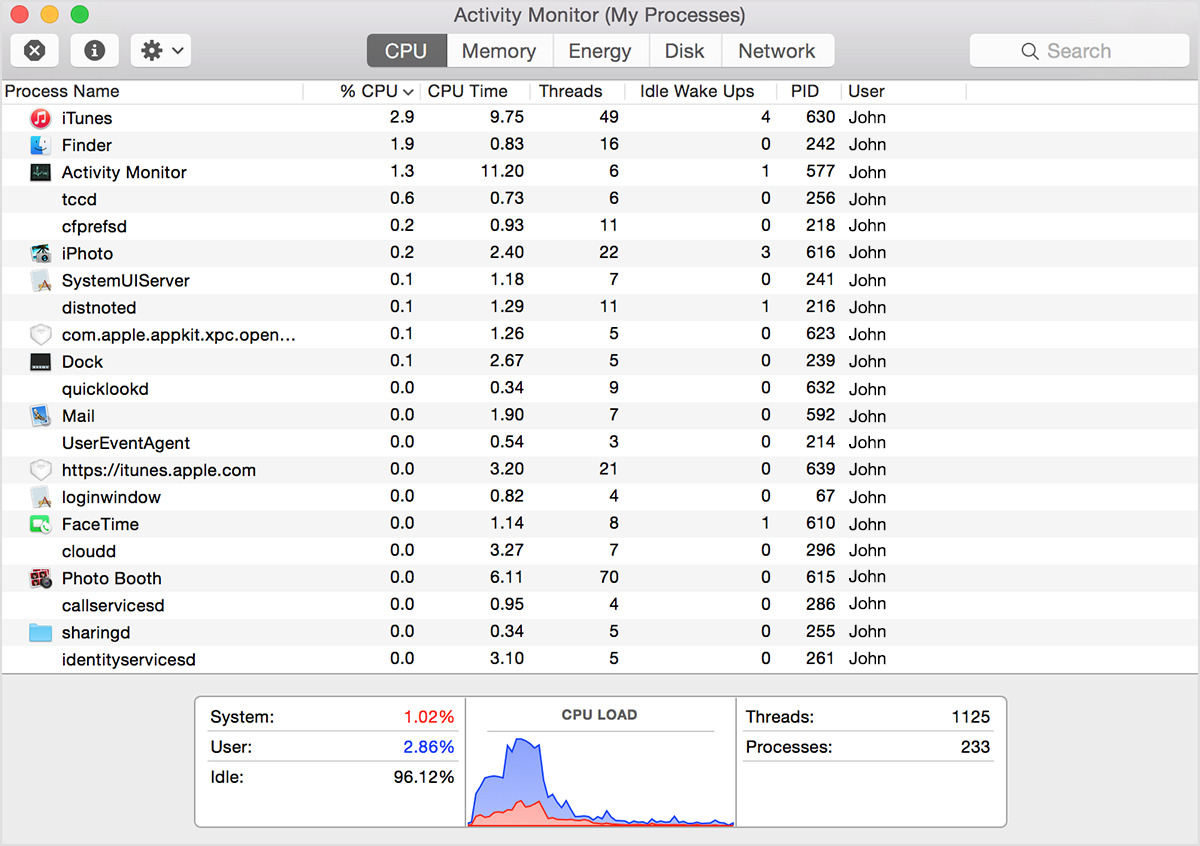
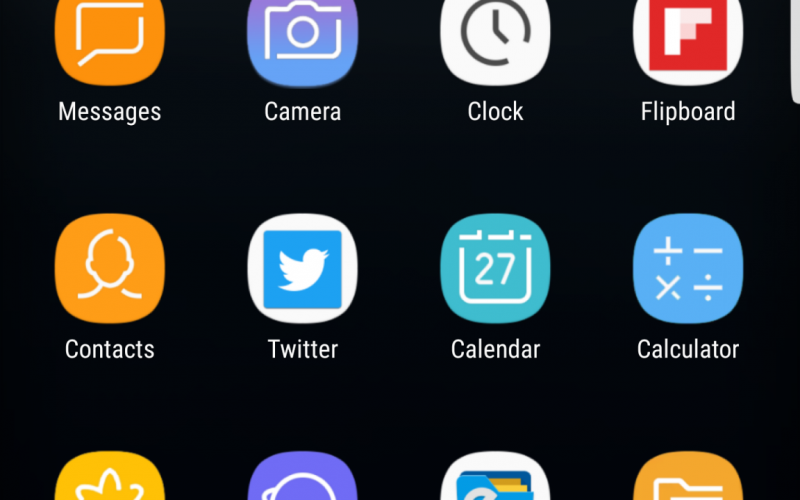




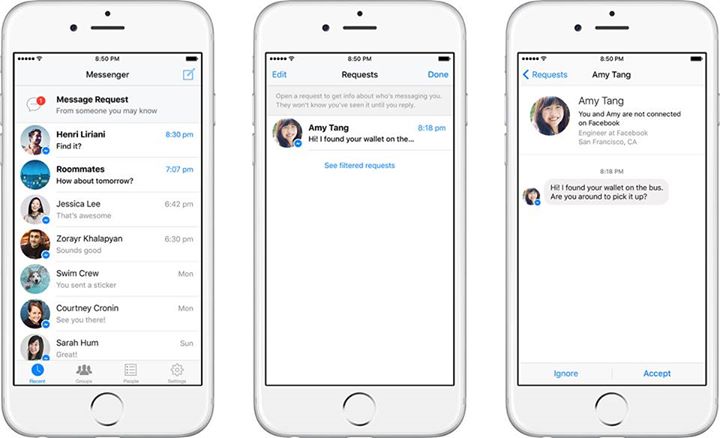



Leave a Reply